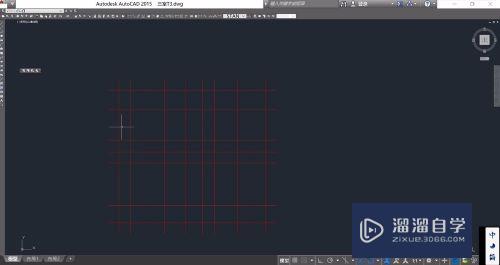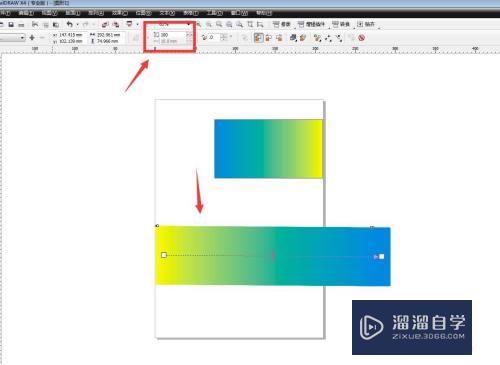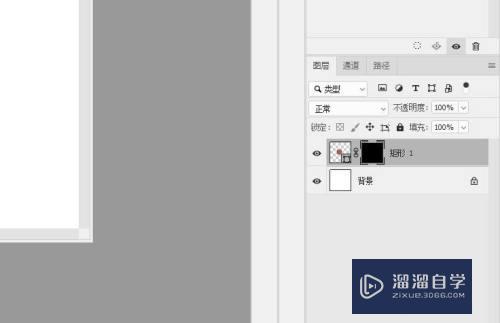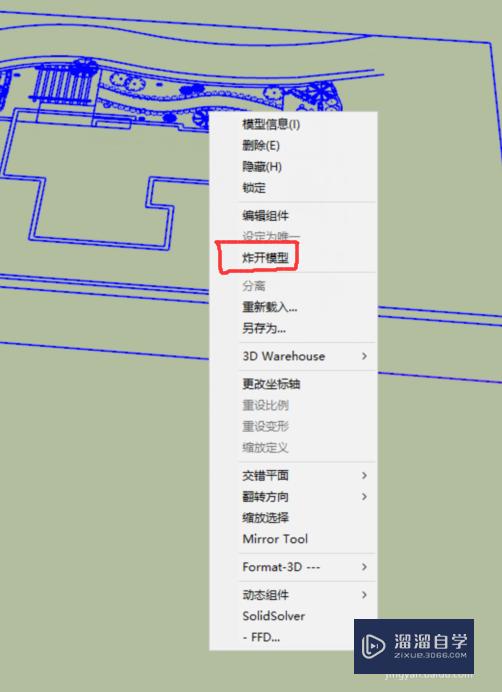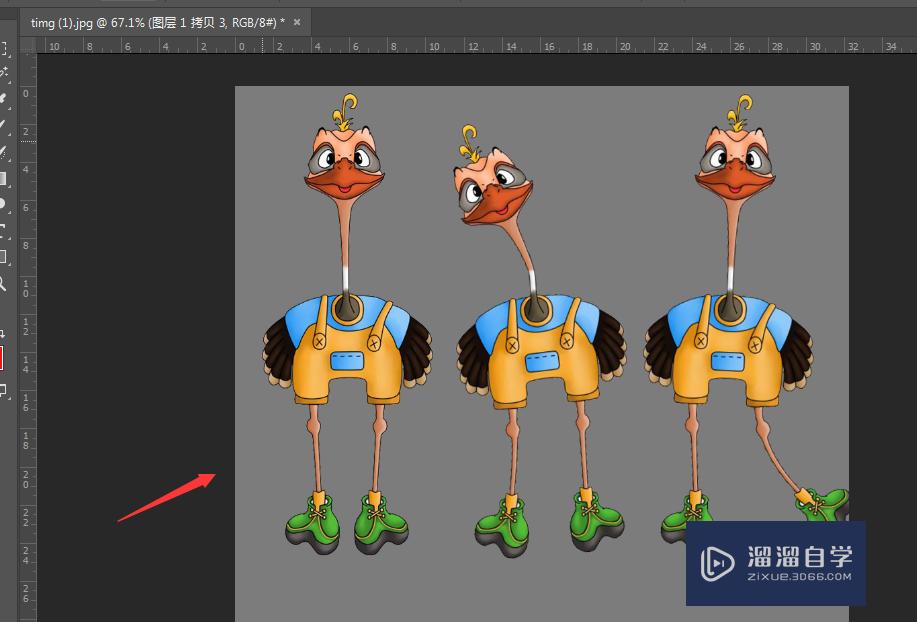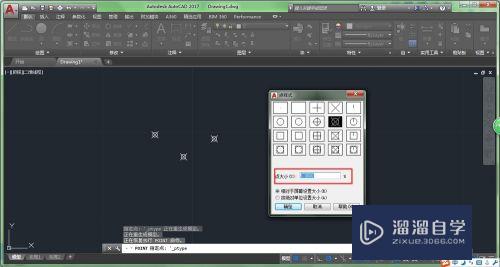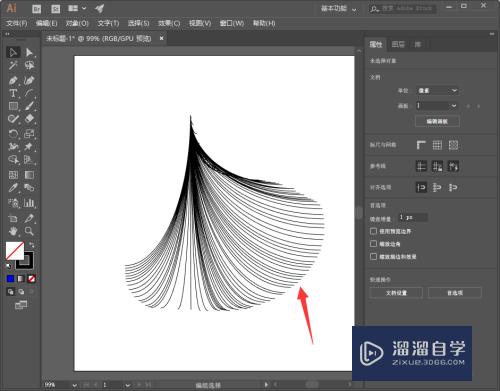CAD的标注样式如何使用(cad的标注样式如何使用快捷键)优质
在我们绘制建筑CAD图纸过程当中。往往会用到标注命令来来提高绘图速度。但标注样式不符合设计要求。我们就需要重新设置。所以CAD的标注样式如何使用?快来了解清楚吧!
对于“CAD”还有不懂的地方。点击这里了解更多关于“CAD”课程>>
工具/软件
硬件型号:小米 RedmiBookPro 14
系统版本:Windows7
所需软件:CAD2018
方法/步骤
第1步
第一步:打开文件夹。双击鼠标点开DWG图形文件;
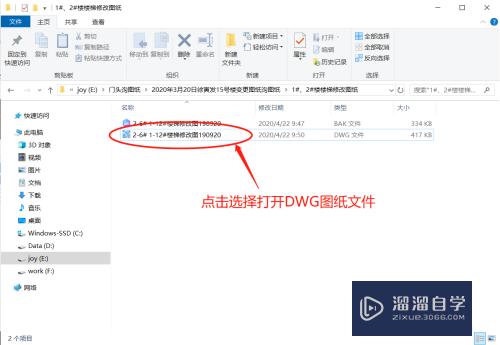

第2步
第二步:第二步:进入页面。找到键入命令输入“D”并点击回车;

第3步
第三步:根据对话框提示选择符合设计要求的样式;
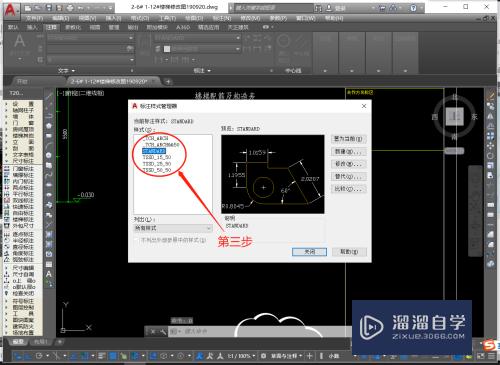
第4步
第四步:根据您选择的“标注样式”。设置成“置为当前”
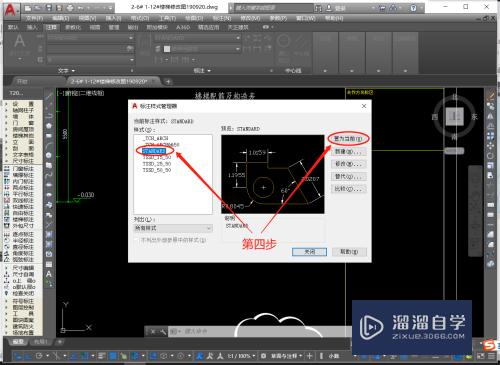
第5步
第五步:设置完成后。进入页面标注检查是否设置成功;
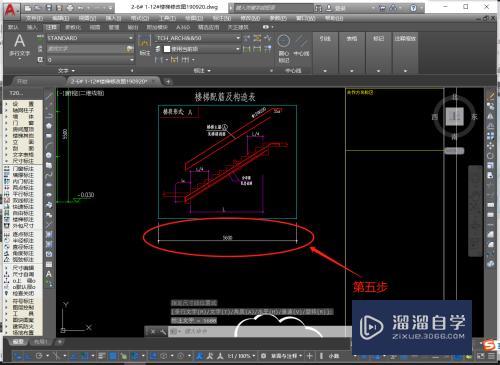
以上关于“CAD的标注样式如何使用(cad的标注样式如何使用快捷键)”的内容小渲今天就介绍到这里。希望这篇文章能够帮助到小伙伴们解决问题。如果觉得教程不详细的话。可以在本站搜索相关的教程学习哦!
更多精选教程文章推荐
以上是由资深渲染大师 小渲 整理编辑的,如果觉得对你有帮助,可以收藏或分享给身边的人
本文标题:CAD的标注样式如何使用(cad的标注样式如何使用快捷键)
本文地址:http://www.hszkedu.com/67891.html ,转载请注明来源:云渲染教程网
友情提示:本站内容均为网友发布,并不代表本站立场,如果本站的信息无意侵犯了您的版权,请联系我们及时处理,分享目的仅供大家学习与参考,不代表云渲染农场的立场!
本文地址:http://www.hszkedu.com/67891.html ,转载请注明来源:云渲染教程网
友情提示:本站内容均为网友发布,并不代表本站立场,如果本站的信息无意侵犯了您的版权,请联系我们及时处理,分享目的仅供大家学习与参考,不代表云渲染农场的立场!